Muzikos gamyba gali būti sudėtinga pasaulis, tačiau su tinkamais įrankiais įmanoma paversti savo idėjas aukštos kokybės takeliais. LogicPro X siūlo daugybę redagavimo funkcijų, kurios gali palengvinti tavo redagavimą. Šiame vadove parodysiu, kaip efektyviai redaguoti savo vokalines takeliųįrašus ir pašalinti nereikalingus triukšmus. Pasinerkime tiesiai į temą!
Pagrindinės išvados
- Naudodamas tikslią redagavimo galimybę, gali pašalinti triukšmus iš savo įrašų.
- Kliko zonos aktyvavimas Fade įrankiui pagreitina redagavimą.
- Spalvų kodavimas tavo takeliams suteikia geresnį vaizdą.
Žingsnis po žingsnio vadovas
1. Įrašymas ir pirmas takelių peržiūra
Pradėkite nuo savo vokalinių takelių įrašymo. Kai įrašysite savo takelius, pirmiausia turėtumėte juos perklausyti ir identifikuoti sritis, kurios įrašymo metu nebuvo naudojamos. Šios neapdirbtos dalys turėtų būti pašalintos, kad būtų išvengta nereikalingų triukšmų. Šiame žingsnyje stebėkite sritis, kuriose yra tik kvėpavimo garsai ar trikdantys triukšmai.
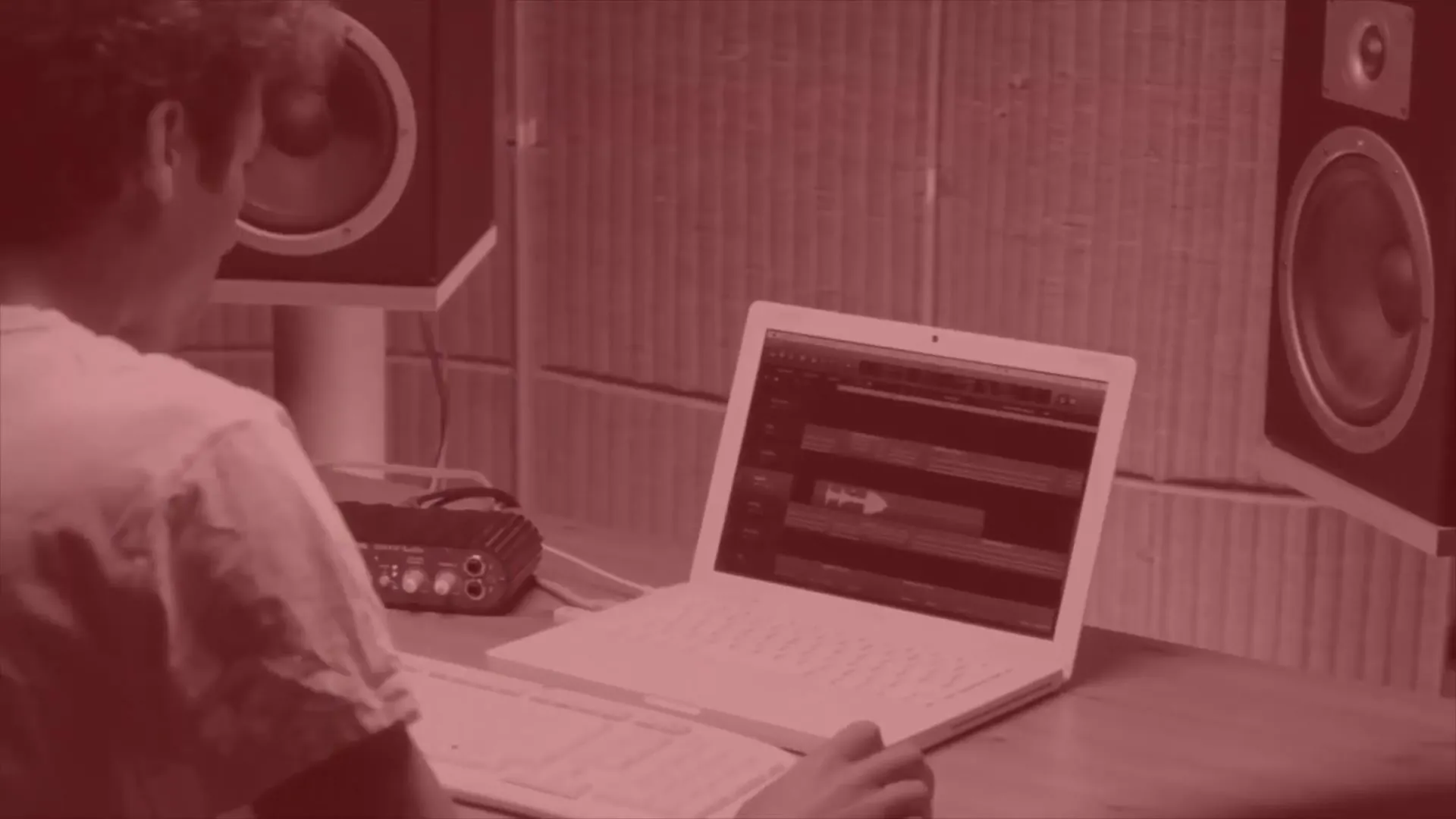
2. Kliko zonos aktyvavimas Fade įrankiui
Esminis tavo redagavimui yra klik zono aktyvavimas Fade įrankiui. Tai gali padaryti per „Nustatymai“ meniu Logic Pro X. Eik į „Bendrieji“ ir tada į „Redagavimas“. Čia rasite punktą „Klik zonos Fade įrankiui“. Šios funkcijos aktyvavimas padės tau efektyviai sukurti garsumo Fades, kas bus svarbu kitame žingsnyje.
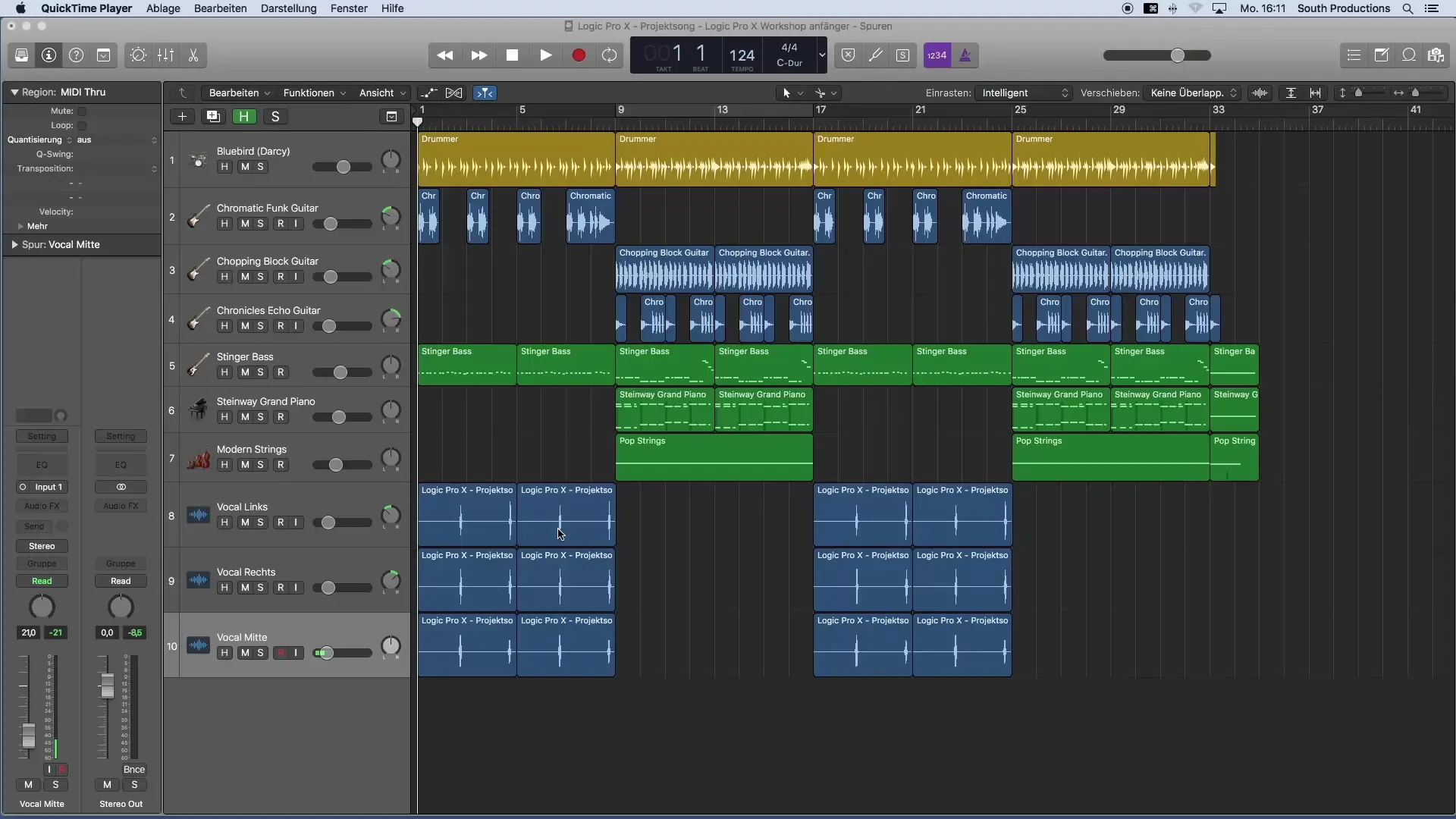
3. Priartinimas tiksliam redagavimui
Norint geriau matyti savo garso regionus pjaunant, yra prasminga priartinti vaizdą. Tam laikykite nuspaudę ALT klavišą ir naudokite pelės ratuką vertikaliam priartinimui. Horizontaliam priartinimui laikykite nuspaudę ALT ir Command, kol naudojate ratuką. Tai padeda atlikti tikslesnius pjūvius tavo garso takeliuose.
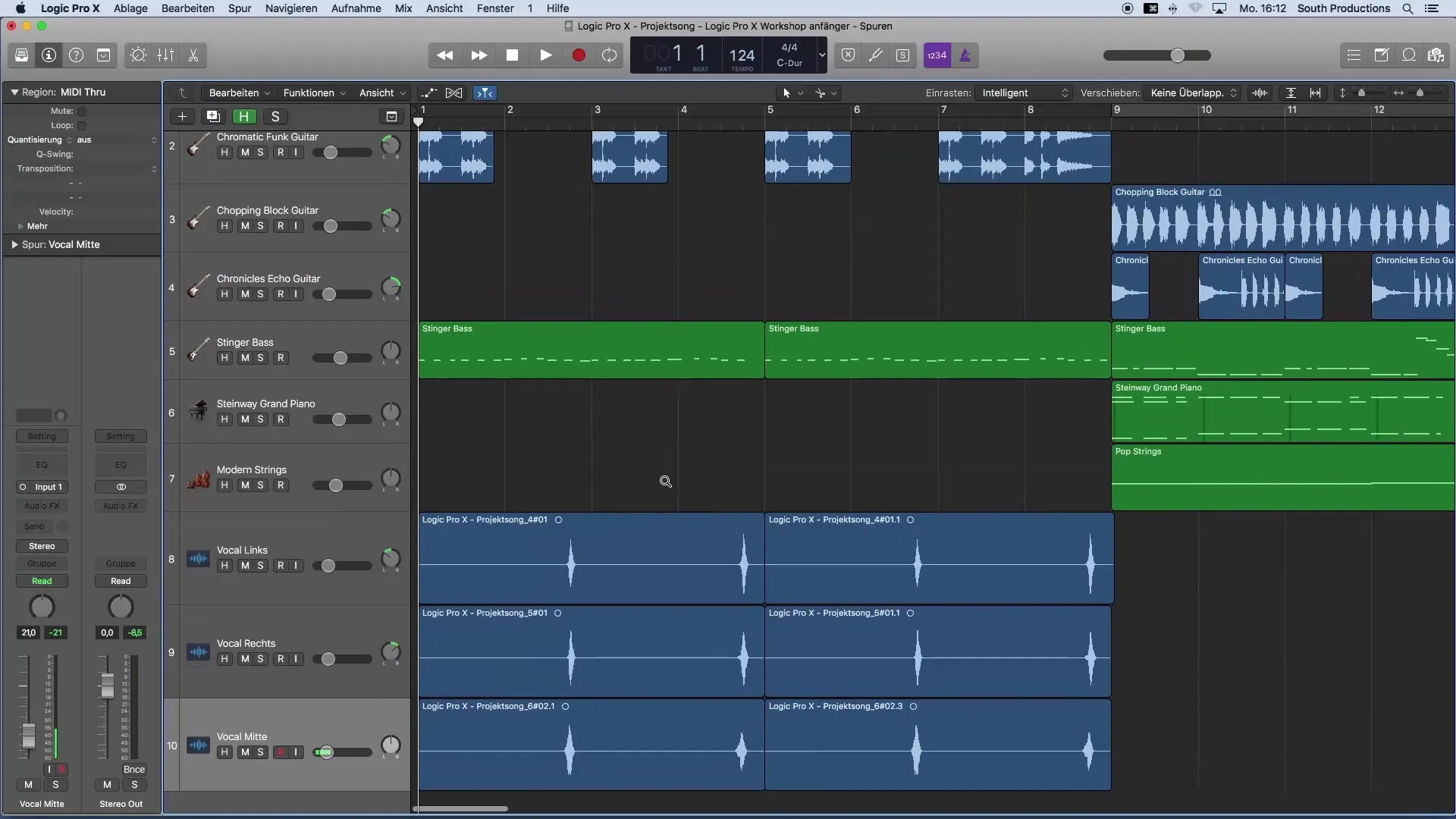
4. Regiono pjovimas
Pasirinkite regionus, kuriuos norite apipjaustyti. Laikykite nuspaudę Command klavišą, kad aktyvuotumėte pjovimo įrankį. Nuvilkite kairiuoju pelės mygtuku per tris regionus, kuriuos norite redaguoti. Svarbu nepjauti per arti garso takelio, kad išvengtumėte prakišimų. Įsitikinkite, kad kruopščiai pašalinote nereikalingas sritis.
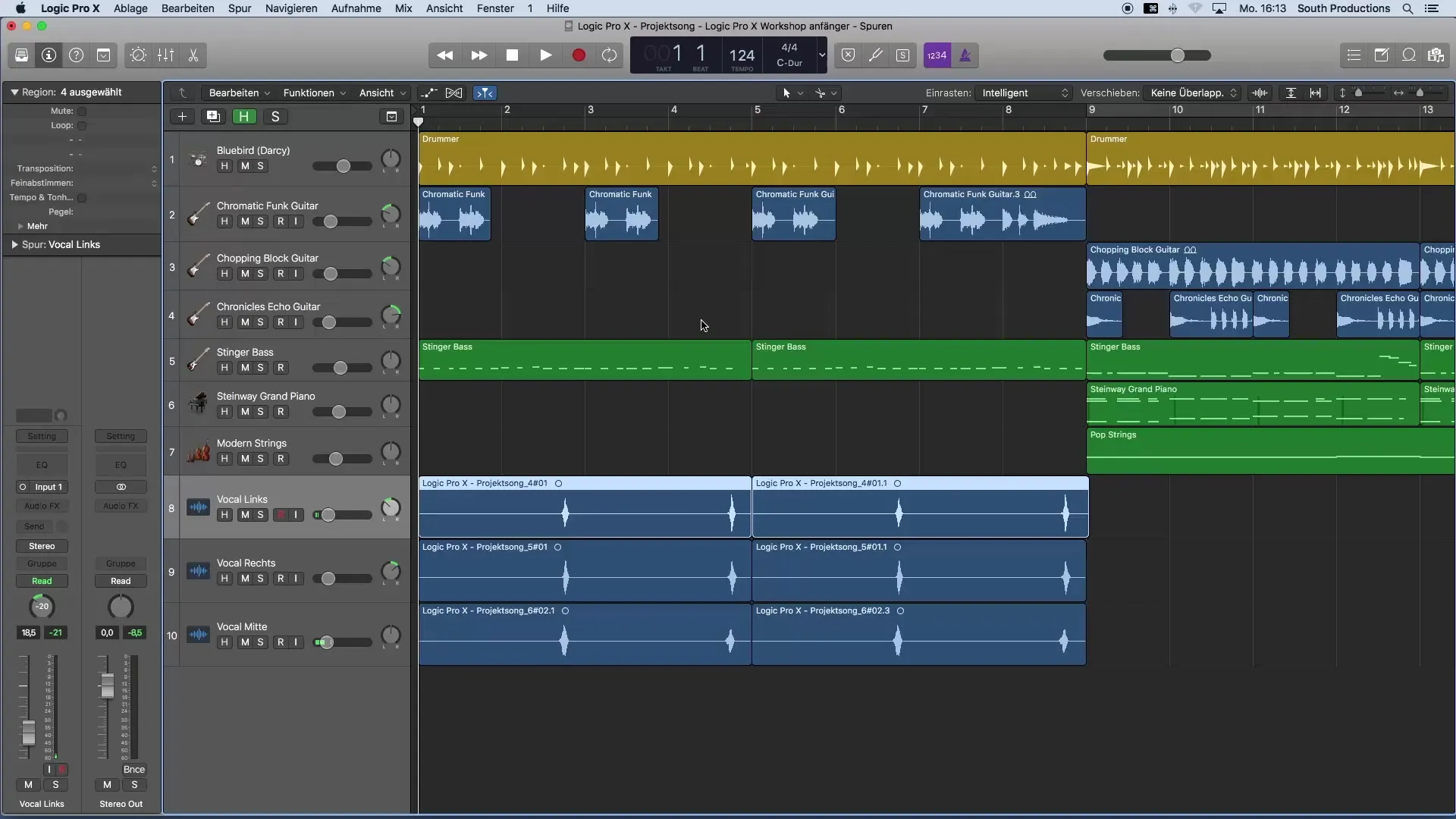
5. Nereikalingų dalių ištrynimas
Pažymėkite apipjaustytas dalis ir ištrinkite jas spaudžiant Backspace klavišą. Turėtumėte išlaikyti tik tas sritis, kurios iš tikrųjų apima naudingus signalus. Šiuo metu verta šiek tiek sutvarkyti takelius, kad užtikrintumėte, jog jų būtų tik reikalingos dalys.
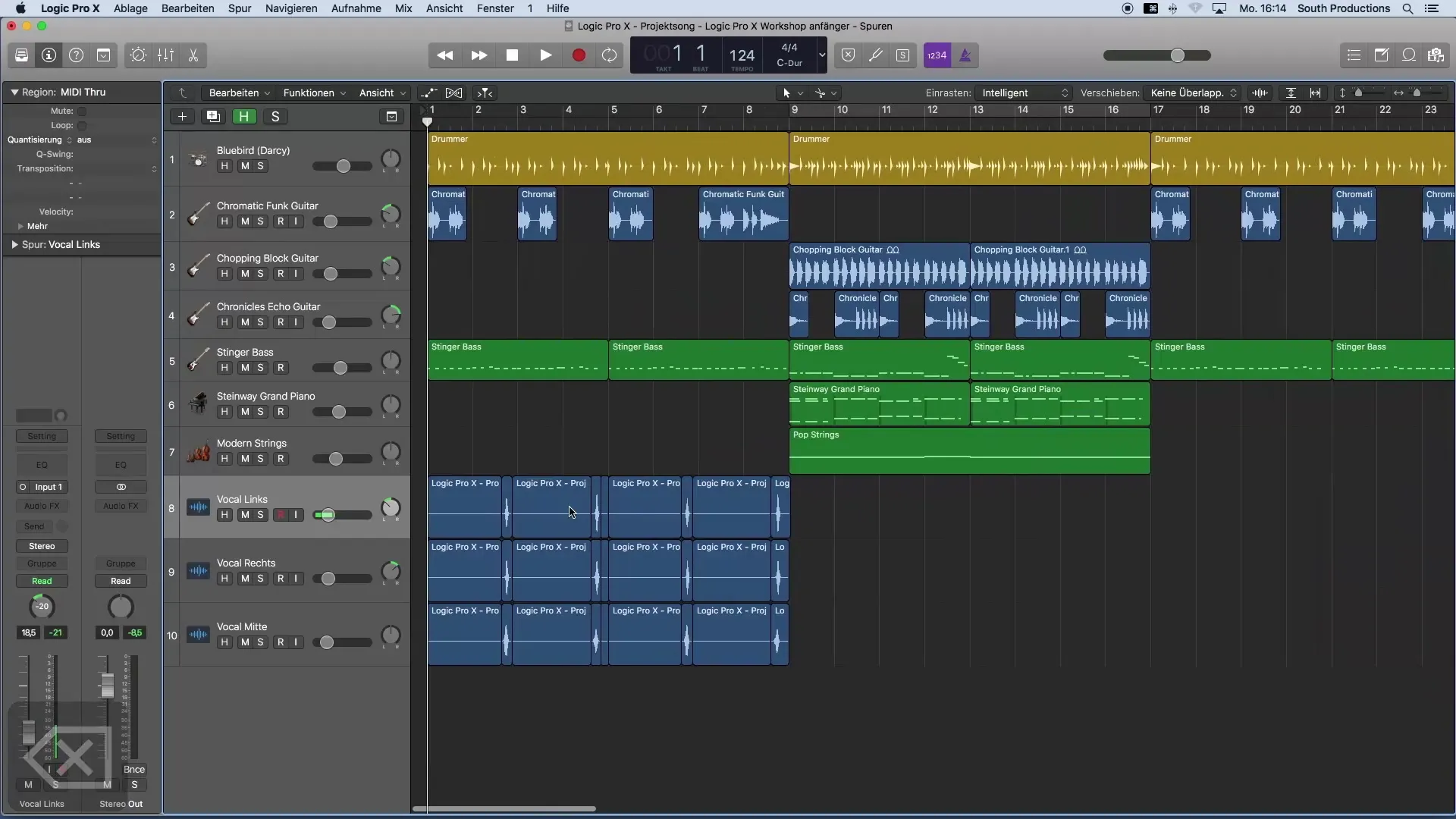
6. Solo ir takelių peržiūra
Norint izoliacija išgirsti redaguotus takelius, galite naudoti solo funkciją. Nuvilkite solo simbolį, kad tuo pačiu metu kelis takelius nustatytumėte solo. Perklausykite takelius, kad įsitikintumėte, jog visi garsai yra švarūs. Įsitikinkite, kad nebėra kvėpavimo garsų. Jei jie vis dėlto yra, turėtumėte sujungti garsumą su Fade įrankiu.
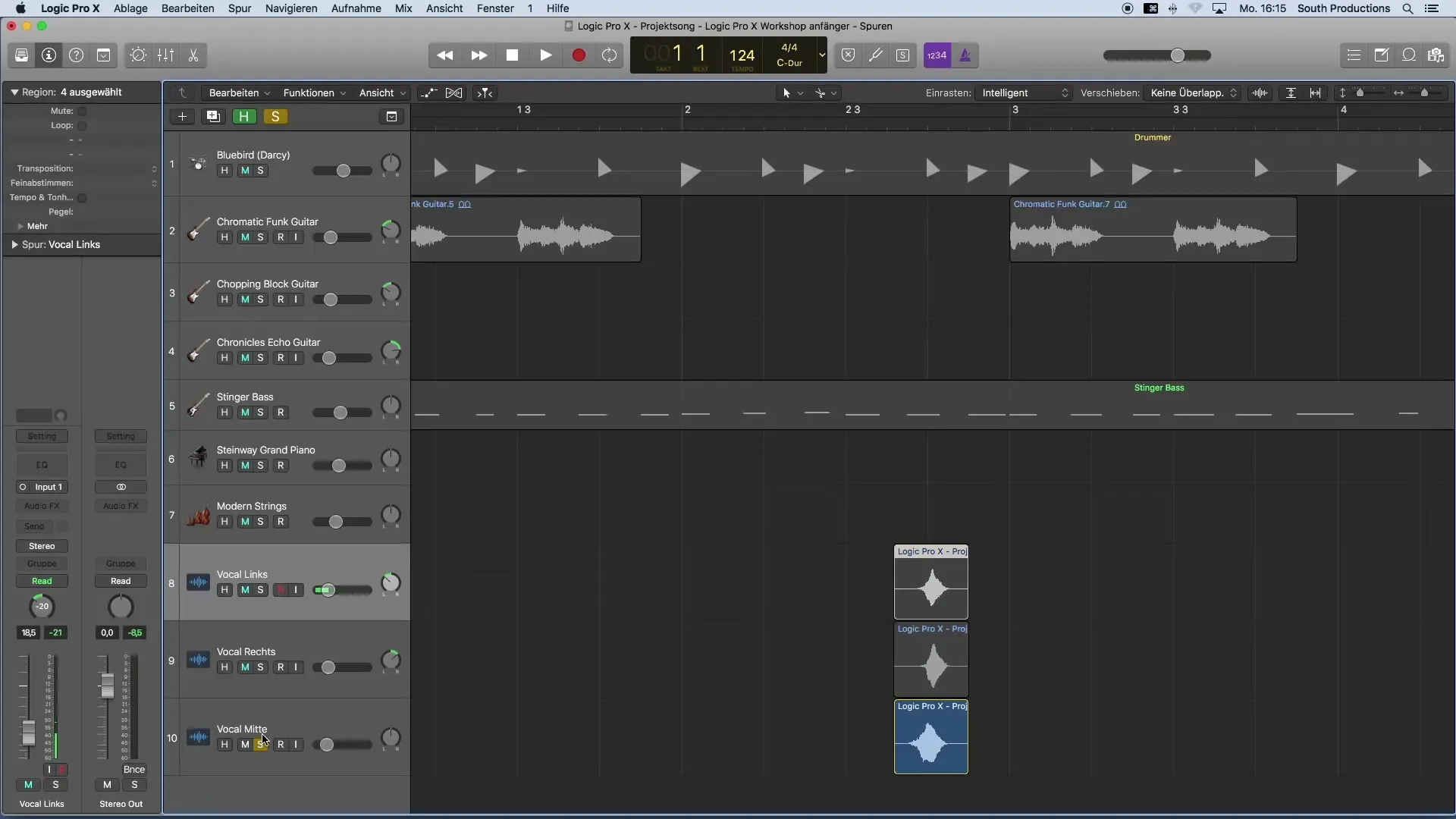
7. Fade įrankio taikymas
Eikite į regiono viršutinį kampą ir nuvilkite Fade įrankį, kad švelniai pakeltumėte ir nuleistumėte garsumą. Tai užkerta kelią staigiam takelių pabaigimui ir padeda sukurti vientisą klausymosi patirtį. Įsitikinkite, kad naudojate Fades abiejuose regionų galuose, kad pašalintumėte nereikalingus triukšmus.
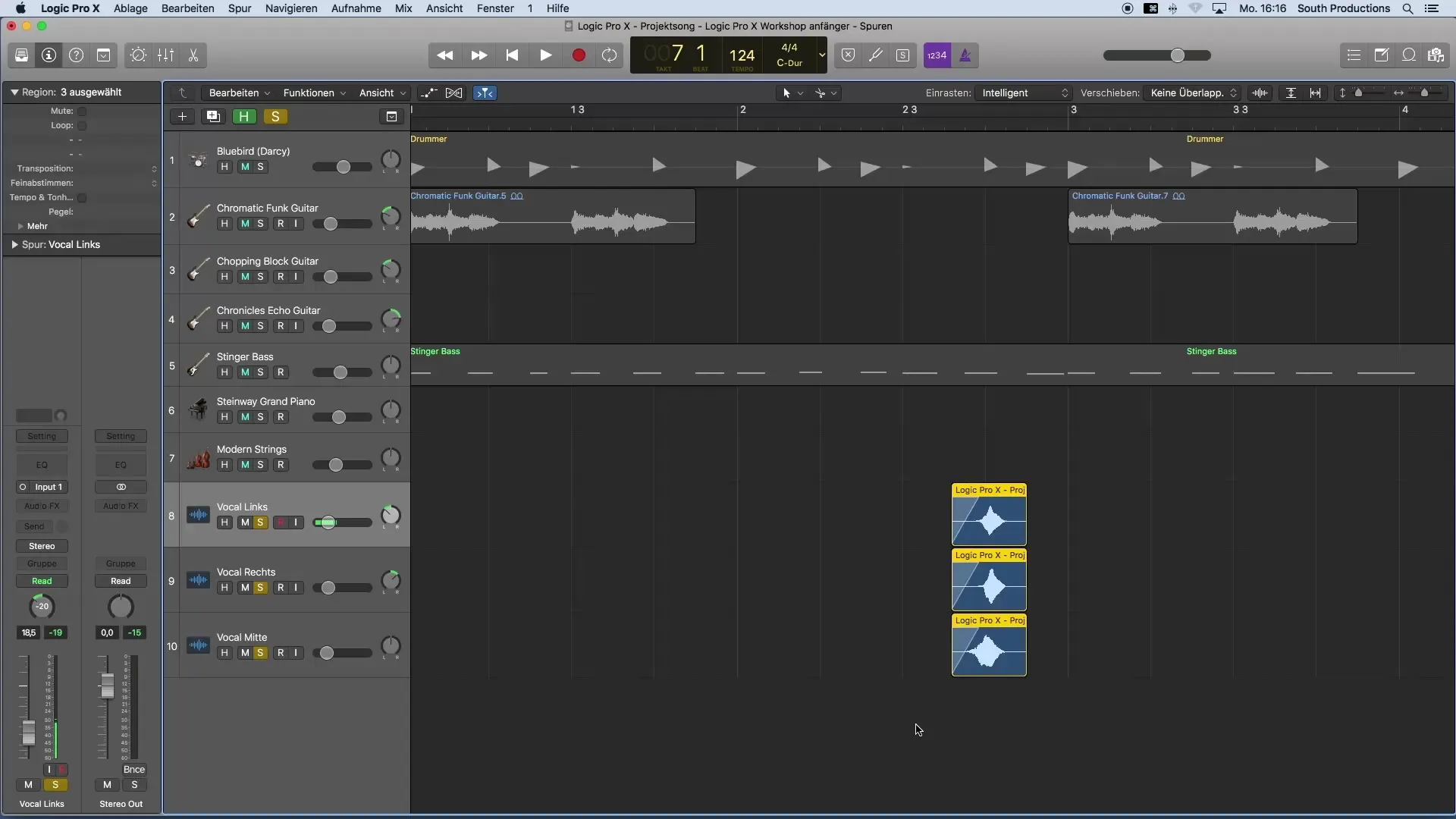
8. Regionų kopijavimas ir pritaikymas
Jei norite naudoti redaguotas dalis kitose takelių dalyse, galite kopijuoti regioną. Pažymėkite jį ir naudokite Command+C, kad jį kopijuotumėte. Perkelkite žymiklį į norimą vietą ir paspauskite Command+V, kad įklijuotumėte regioną. Įsitikinkite, kad pozicija yra tiksliai suderinta.
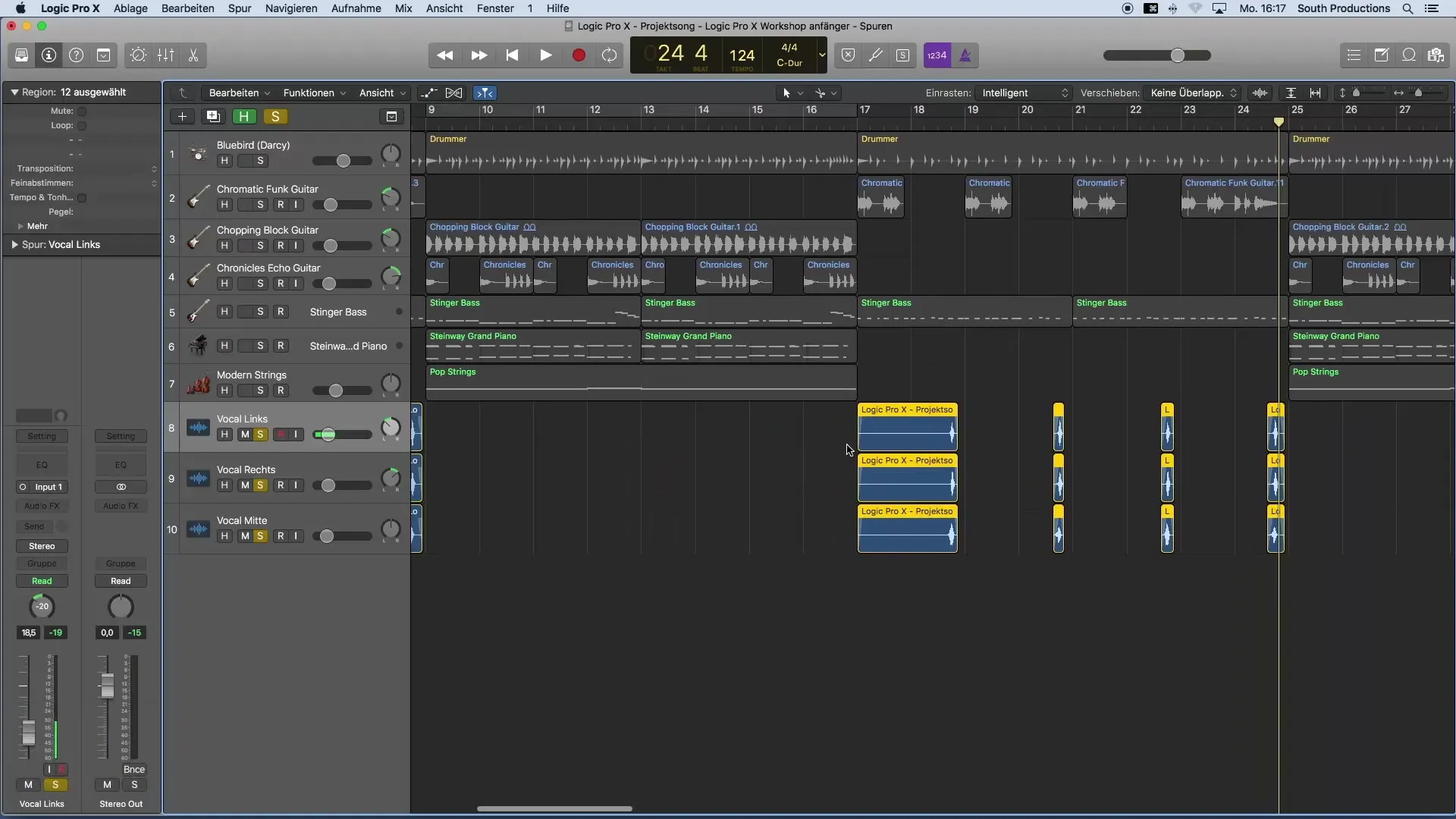
9. Tvarka projekte
Norėdami padaryti savo takelius dar aiškesnius, turėtumėte jiems priskirti spalvas. Naudokite spalvų pasirinkimą, kad pažymėtumėte instrumentų grupes. Pavyzdžiui, būgnai gali būti geltoni, bosai rudi, gitaros raudonos, o vokalai rožiniai. Tai itin palengvins vėlesnį miksavimą.
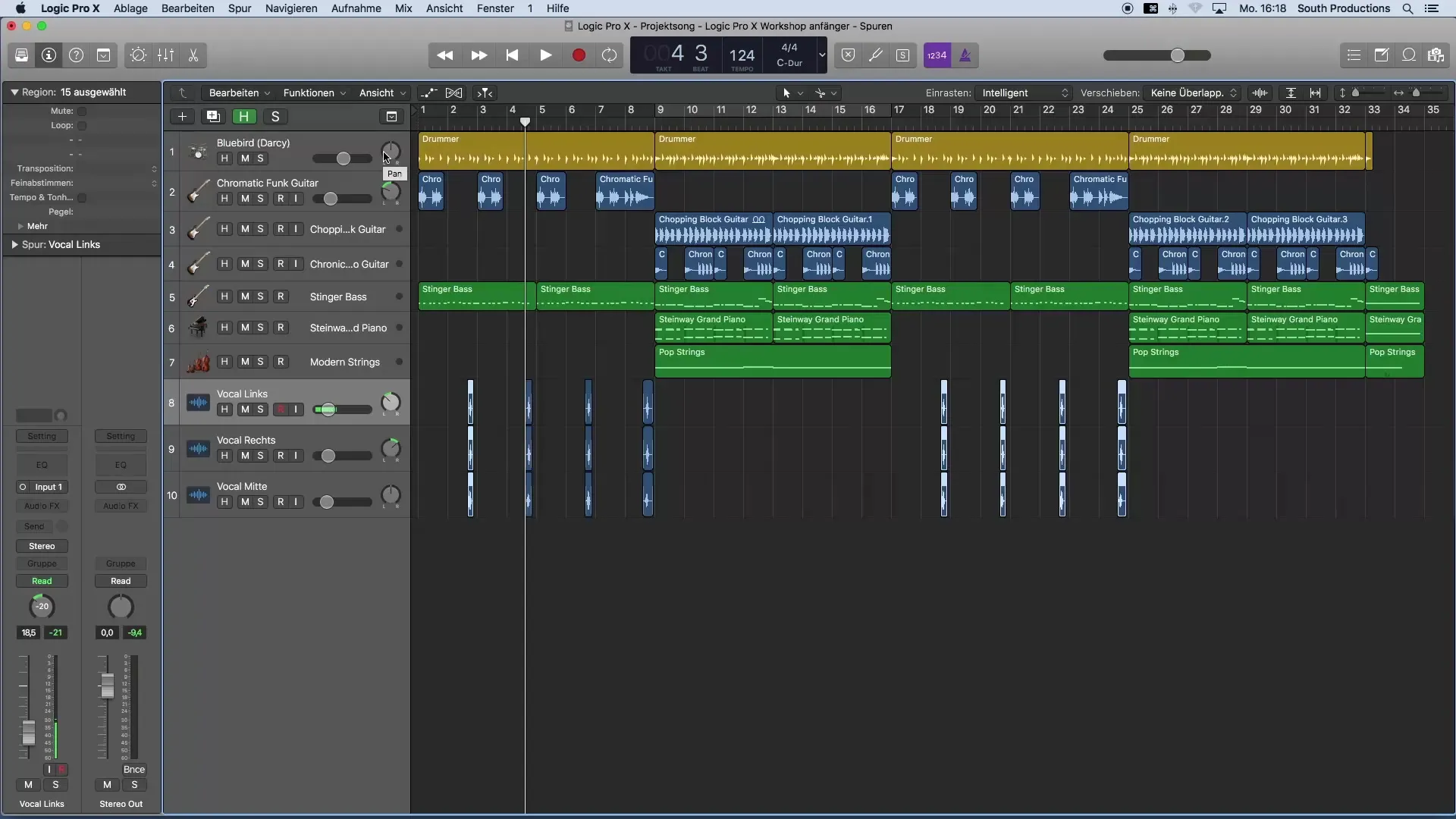
10. Galutinė peržiūra ir eksportas
Prieš eksportuodami projektą, perklausykite jį dar kartą. Įsitikinkite, kad visi triukšmai pašalinti ir bendras vaizdas skamba harmoningai. Jei viskas atrodo gerai, paruoškite projektą eksportui.
Santrauka – Įžanga į muzikos gamybą su Logic Pro X: 4 redagavimo
Dabar išmokote, kaip efektyviai redaguoti savo vokalinius takelius su Logic Pro X. Su tiksliomis pjūviais, protingai naudojamu Fade įrankiu ir spalvų kodavimu savo takeliams, gausite švarius ir patrauklius rezultatus.
DAŽNAI UŽDUODAMI KLAUSIMAI
Kaip aktyvinti klik zoną Fade įrankiui?Eikite į „Nustatymai“, tada į „Bendrieji“, po to į „Redagavimas“ ir aktyvinkite „Klik zonos Fade įrankiui“.
Kaip galiu greičiau priartinti Logic Pro X?Laikykite ALT ir naudokite pelės ratuką vertikaliam priartinimui arba ALT ir Command horizontaliam priartinimui.
Kaip ištrinti nereikalingas dalis iš mano takelio?Pažymėkite nereikalingas dalis ir paspauskite Backspace, kad jas ištrintumėte.
Kaip įterpti Fades į savo takelius?Nuvilkite Fade įrankį į viršutinį regiono kampą ir reguliuokite garsumą, kad sukurtumėte Fades.
Kaip spalvoti savo takelius?Naudokite spalvų pasirinkimą Logic Pro X, kad dalims priskirtumėte skirtingas spalvas ir taip padarytumėte juos aiškesnius.


